4.1.1 安装DNS服务器
DNS是域名系统(Domain Name System)的缩写,是一种组织域层次结构的计算机和网络服务命名系统。
用户在使用网络服务时喜欢在浏览器的地址栏中输入使用主机名和域名组成的名称,如xinhuashudian.bookshop.com,因为,这样的名称更容易被用户记住。但是,计算机在网络上是使用IP地址来通信的。为了能够实现网络计算机之间通信,DNS服务器所提供的服务就是将用户所使用的计算机或服务名称映射为IP地址。
安装DNS服务器步骤如下:
(1)执行“开始/设置/控制面板”菜单命令,打开“控制面板”,并用鼠标双击面板中的“添加/删除程序”,弹出“添加/删除程序”对话框,如图4-1所示。
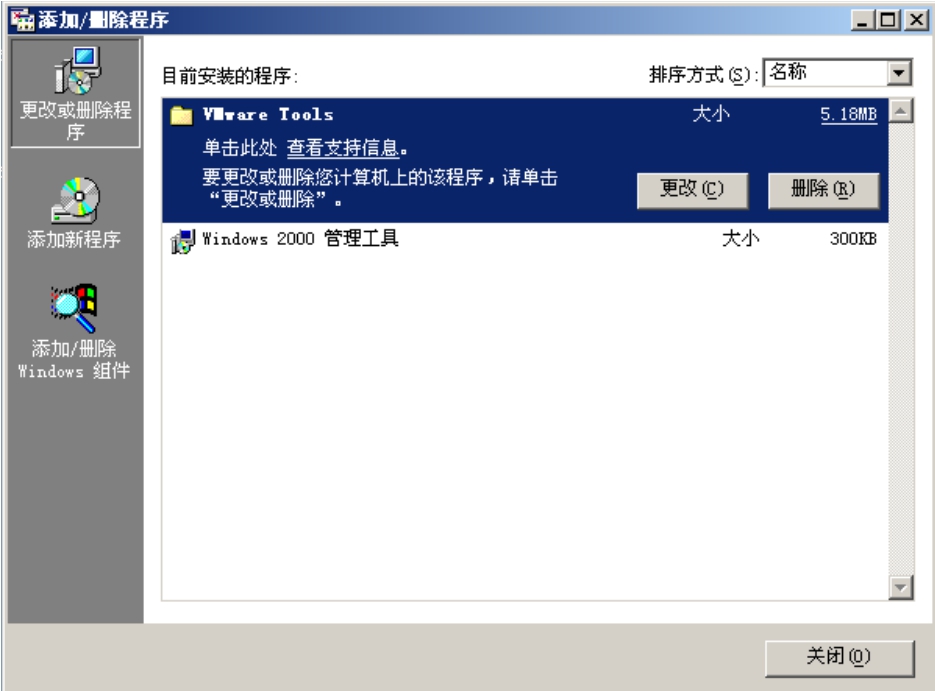
图4-1 “添加/删除程序”对话框
(2)用鼠标单击“添加/删除程序”面板中的“添加/删除Windows组件”,弹出“Windows组件”对话框,并在对话框中选择“网络服务”,如图4-2所示。
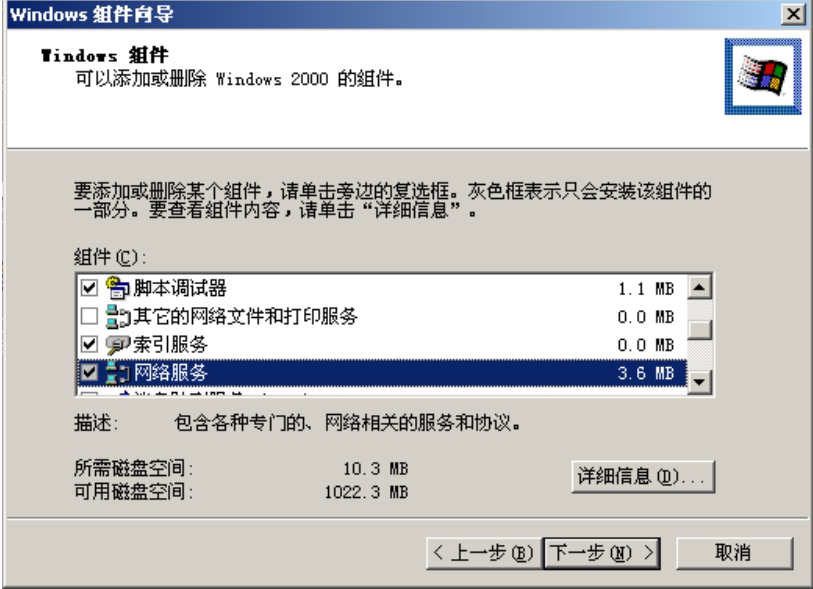
图4-2 “Windows组件”对话框
(3)用鼠标单击“Windows组件”对话框中的“详细信息”按钮,弹出“网络服务”对话框,在该对话框中选择“域名系统(DNS)”,如图4-3所示。
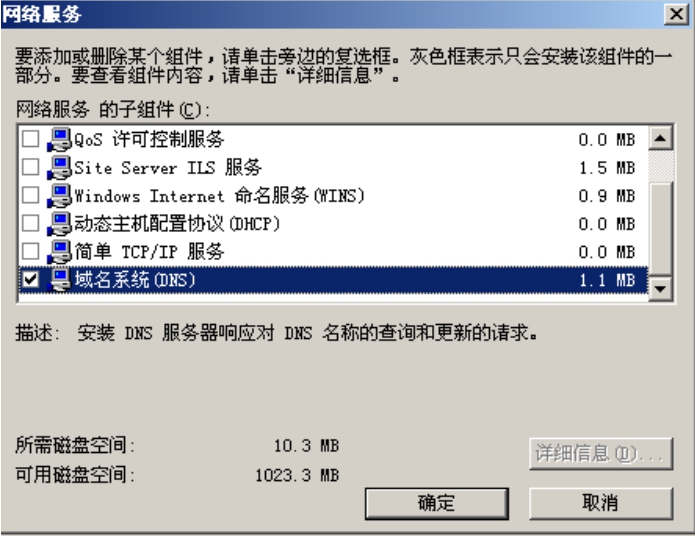
图4-3 “网络服务”对话框
(4)在“网络服务”对话框中,单击“确定”按钮,返回“Windows组件”对话框,在对话框中选择“Internet信息服务(IIS)”,如图4-4所示。
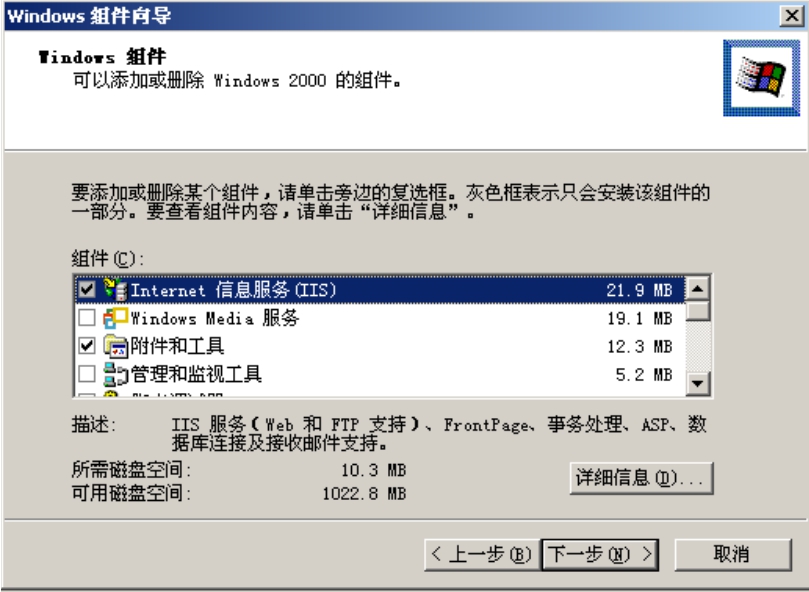
图4-4 “Windows组件”对话框
(5)在“Windows组件”对话框中单击“下一步”按钮,系统将自动安装,如图4-5所示。
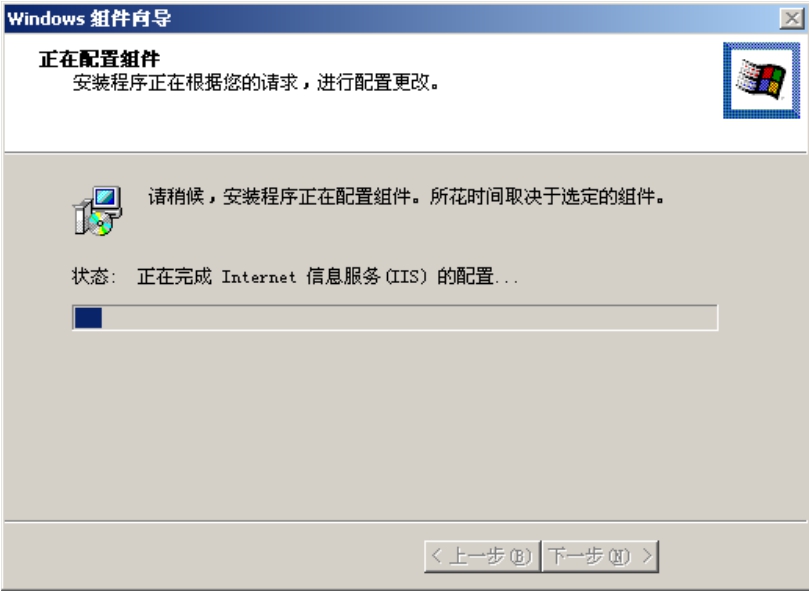
图4-5 自动安装组件
(6)自动安装完成后,系统将自动弹出“完成Windows组件向导”对话框,在对话框中单击“完成”按钮,即可完成DNS的安装,如图4-6所示。
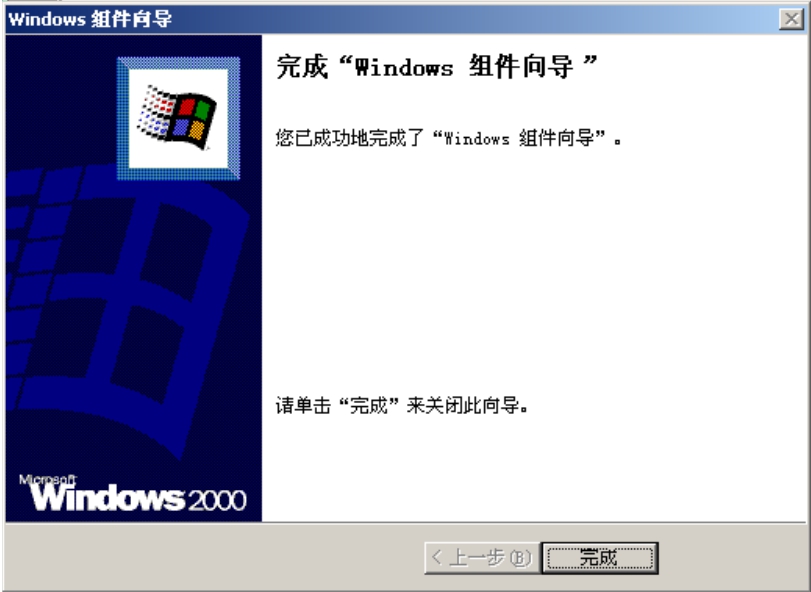
图4-6 完成DNS安装向导
免责声明:以上内容源自网络,版权归原作者所有,如有侵犯您的原创版权请告知,我们将尽快删除相关内容。














